V-ați săturat să vă reconectați în aplicația dvs. Discord pe Linux? Doriți să faceți o copie de rezervă a setărilor pentru a le face mai ușor? Urmați acest tutorial și veți ști totul despre cum să faceți backup și să restaurați cu ușurință setările Discord pe Linux!
Vedeți setările Discord
Dacă instalați Discord pe Linux prin descărcarea pachetului DEB sau printr-o altă modalitate de a obține programul care nu utilizează Snap sau Flatpak, toate setările programului se salvează în folderul dvs. de acasă, în directorul ~/.config . Pentru a vizualiza conținutul acestui folder, utilizați comanda ls . Asigurați-vă că utilizați modificatorul -a pentru a vedea orice fișiere ascunse din acest director.
Pentru a accesa folderul de setări Discord , faceți:
cd ~/.config/discord
Apoi, vizualizați conținutul Discord, folosind ls .
ls -a
Folosirea CD-ului ar trebui să funcționeze și să vă ofere acces instantaneu la setările programului de pe computerul dvs. Linux. Dacă comenzile de mai sus refuză să funcționeze, dar aveți aplicația Discord instalată, poate fi necesar să vă deconectați și să vă conectați din nou. După ce vă conectați din nou, setările ar trebui să fie în locația corectă.
Faceți backup pentru setările Discord
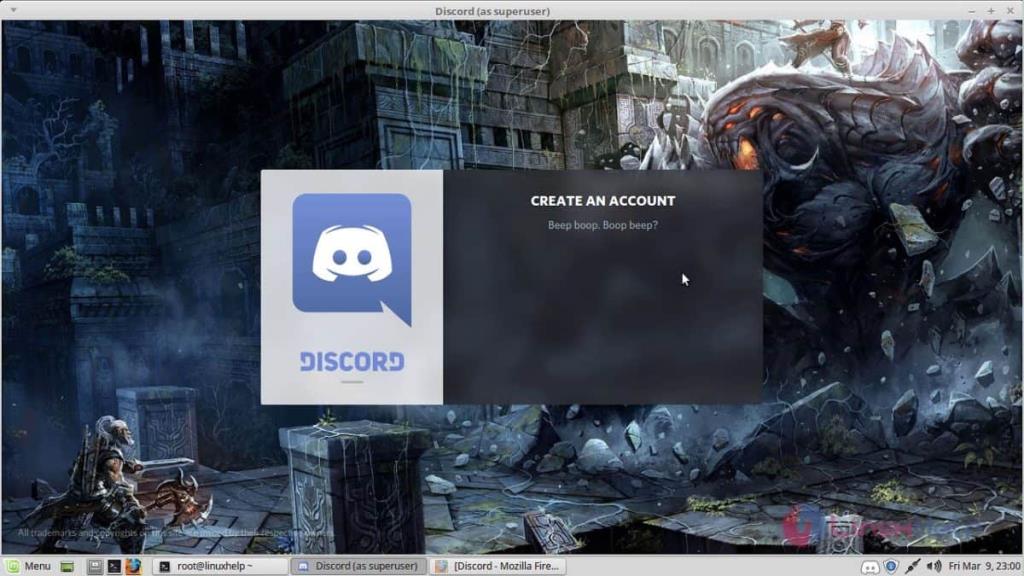
Cea mai bună modalitate de a face o copie de rezervă a setărilor aplicației Discord pentru Linux este să creați o arhivă Tar completă și comprimată de ~/.config/discord. Pentru a crea o nouă arhivă Tar, încărcați o fereastră de terminal și utilizați comanda CD pentru a vă muta în folderul ~/.config .
Notă: această metodă de backup funcționează numai pentru versiunile Discord care se instalează direct pe computerul dvs. Linux (Deb, TarGZ sau AUR). Este posibil să nu funcționeze cu pachetul Discord Flatpak sau Snap, deoarece aceste versiuni folosesc propria lor configurare privată a sistemului de fișiere.
cd ~/.config
Utilizați comanda tar pentru a crea o nouă arhivă Tar. Pentru cele mai bune rezultate, utilizați formatul TarGZ. Este un format familiar și toate sistemele de operare Linux funcționează cu el.
Notă: în timp ce TarGZ este preferat, există și alte tipuri de arhive Tar cu care puteți merge, cum ar fi TarBz.
tar -czvf discord-settings-backup.tar.gz discord
Lăsați instrumentul de arhivare Tar să comprima și să vă creați fișierul de setări Discord. Când procesul de comprimare se încheie, utilizați comanda mv în directorul Documente.
mv discord-settings-backup.tar.gz ~/Documents
După finalizarea copiei de rezervă pentru Discord, nu ezitați să puneți acest fișier online pentru păstrare. Cu toate acestea, această copie de rezervă este nesigură, așa că faceți-o pe propriul risc.
Instalați GPG
Este posibil să luați fișierul de rezervă și să îl încărcați online, dar o idee proastă. Este deblocat și oricine poate să se încurce cu acest fișier, să-l extragă și să-l folosească pentru a vă accesa contul Discord. Prin urmare, dacă intenționați să stocați această copie de rezervă online, este o idee bună să utilizați criptarea, cum ar fi GPG.
Cu un instrument precum GPG, vă va permite să vă luați arhiva Discord TarGZ, să o ofuscați și să vă asigurați că numai dvs. aveți acces la ea. Instalați GPG pe sistemul dvs. Linux introducând comenzile de mai jos pentru sistemul de operare Linux.
Ubuntu
sudo apt install gpg
Debian
sudo apt-get install gpg
Arch Linux
sudo pacman -S gnupg
Fedora
sudo dnf install gpg
OpenSUSE
sudo zypper install gpg
Linux generic
GPG este disponibil pe scară largă pe Linux. Chiar și cele mai obscure distribuții îl au. Pentru a instala, căutați în managerul de pachete „gpg”.
Criptează Backup
Acum că instrumentul de criptare GPG funcționează pe computerul dvs. Linux, veți putea să vă criptați arhiva Discord TarGZ. Folosind terminalul, CD-ul în directorul dvs. ~/Documents, unde este copia de rezervă.
cd ~/Documente
Apoi, utilizați comanda gpg pentru a crea un nou fișier criptat. Când creați un fișier criptat nou, asigurați-vă că utilizați o parolă sigură. Dacă nu utilizați o parolă sigură, criptarea va fi inutilă.
Notă: nu puteți obține o parolă bună și sigură? Strongpasswordgenerator.com vă acoperă!
gpg -c discord-settings-backup.tar.gz
Rularea comenzii gpg va scoate un fișier nou. Acest fișier se numește discord-settings-backup.tar.gz . gpg . Este complet blocat și inaccesibil pentru toată lumea, cu excepția cazului în care este introdusă parola specială.
Restaurați backupul setărilor Discord
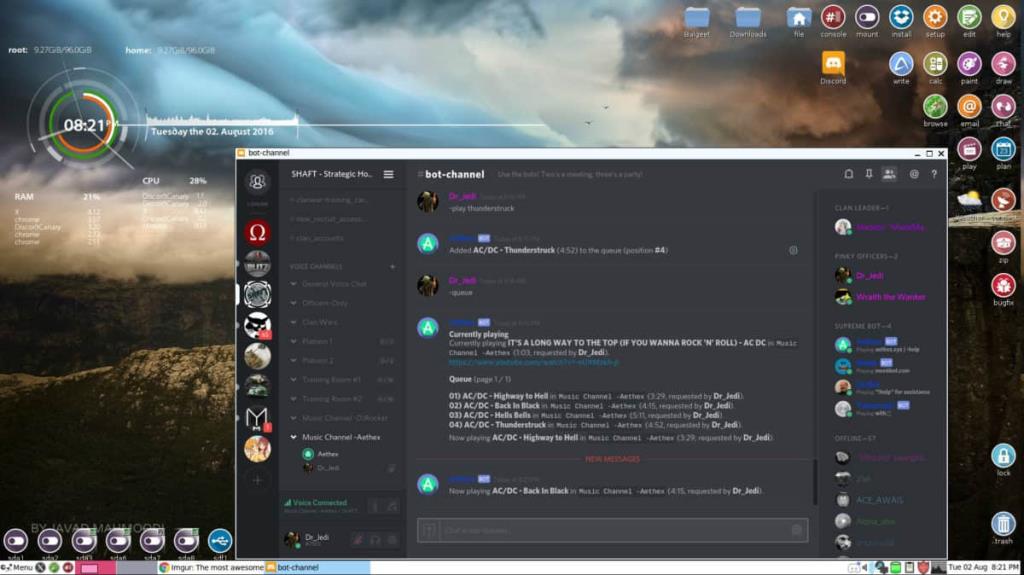
Pentru a restabili backup-ul GPG al Discord, deschideți o fereastră de terminal. Apoi utilizați tasta CD pentru a vă muta sesiunea terminalului în folderul ~/Documents unde este stocată copia de rezervă.
cd ~/Documente
Faceți o copie a copiei de rezervă discord-settings-backup.tar.gz.gpg și plasați-o în folderul ~/.config din directorul dvs. de acasă, folosind comanda cp .
cp discord-settings-backup.tar.gz.gpg ~/.config
Mutați din folderul ~/Documents în folderul ~/.config cu comanda CD .
cd ~/.config
Decriptați fișierul de rezervă folosind comanda gpg .
gpg discord-settings-backup.tar.gz.gpg
După decriptarea copiei de rezervă, este timpul să extrageți arhiva TarGZ cu setările Discord în folderul ~/.config . Folosind comanda tar , extrageți setările Discord.
tar xvf discord-settings-backup.tar.gz
Rularea comenzii tar ar trebui să extragă și să restabilească instantaneu setările dvs. Discord pe computerul dvs. Linux.

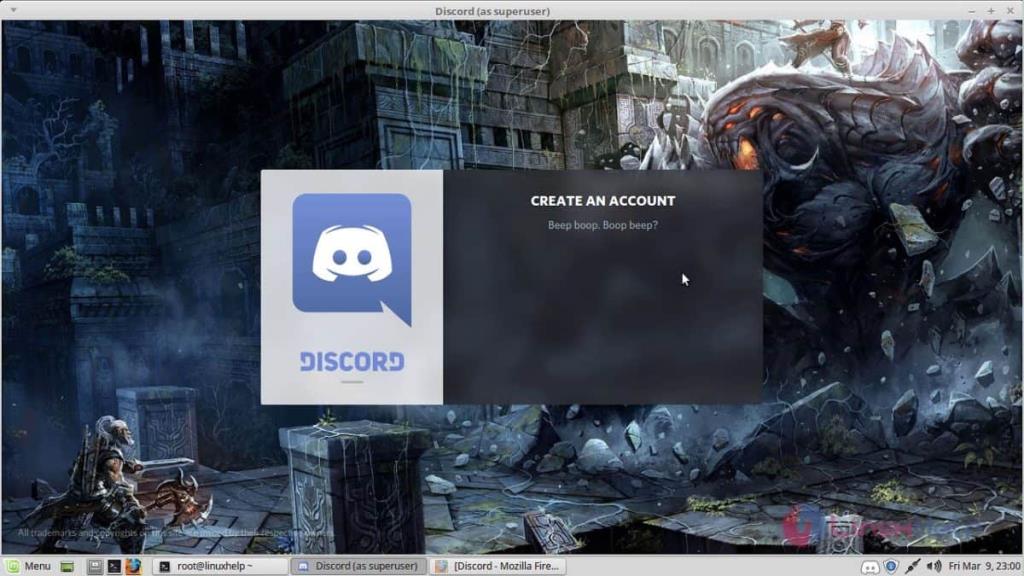
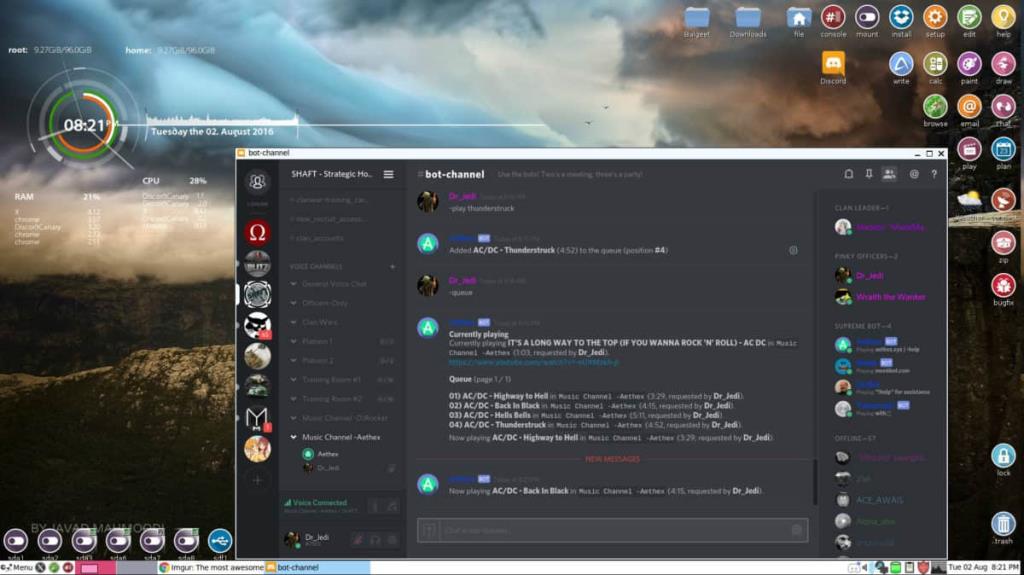



![Descarcă FlightGear Flight Simulator gratuit [Distrează-te] Descarcă FlightGear Flight Simulator gratuit [Distrează-te]](https://tips.webtech360.com/resources8/r252/image-7634-0829093738400.jpg)




